相信有在使用Apple產品的人,都應該或多或少在不同的電腦上安裝過iTunes、並且也上傳了不一樣的音樂到不同的電腦上。例如,可能好幾年前買的iPod mini,用的是以前的XP筆電同步音樂資料;後來換了桌電、也買了新的iPod touch或是iPhone,可能又跟新的桌電同步不一樣的音樂;在公司裡,有同事分享一些流行新歌的mp3,貪圖便利又在公司電腦裡的iTunes灌了一堆跟家裡不一樣的音樂....
然後,大家一定很苦惱,我的iPod、或是iPhone、或是iPad到底要跟哪一台電腦同步才好?雖然Apple同意授權5台iOS裝置進行同步,但是同步這東西有時候實在很難懂,雖然我們可以統一去把備份的資料庫檔案整理好,再覆蓋舊的資料夾完成統一備份,不過,相信我,大部分的人都很懶的去做這些方法(例如我也是啊....XDX)。
現在這些煩惱已經有懶人式的解決方案了,那就是iTunes Match服務。
在我的新書《new iPad + iOS 6終極使用手冊》中,有快速地介紹了iTunes Match的申請與同步問題說明。不過這邊,還是再來「沙必思」新的想法給大家參考。
如前面說的,我在家裡的iTunes音樂資料庫有時候會跟筆電、公司的桌電、或是其他電腦裡的資料不同,可是我又懶得專研同步的原理、或是備份資料,那麼我們就繳點懶人稅--每年690元的費用,Apple就會把你所有的的音樂都整合到他的資料庫,不管是以前壓縮格式不好的音樂檔、還是謎版音樂、或是奇奇怪怪的錄音檔,Apple全部幫你備份、還給你比對最佳音質的音樂給你,你只要到可以連線的環境下,就可以從你的雲端音樂庫下載音樂來廳、又不佔用iOS裝置 (iPad/iPhone/iPod touch) 寶貴的容量空間,多棒啊!
下面我就要將我公司電腦裡的音樂,也懶人式地上傳到Apple的雲端空間中,這樣我以後就不用還去找以前的資料或CD來上傳,從雲端點點想要的音樂就好了,下面就來看圖說故事:
↑首先,要先確認已經申請了iTunes Match的服務,這樣子就可以把其他台電腦裡的音樂,也上傳到Apple的雲端空間中,如果你有很多台電腦、很多種不同音樂,就真的是很大的福音啊~ XD
↑加入過程,就跟第一次申請iTunes Match服務一樣,會有三個步驟。畫面圖號(1)表示會敬過的三個步驟;畫面圖號(2)表示上傳的進度,我電腦裡的音樂有2.16GB,不知道是不是容量太大,所以上傳了很多次才成功說...Orz;畫面圖號(3)則是教使用者晚一點要怎麼開啟iTunes Match。
↑完成上傳後,一樣會說我們已經上傳了多少首歌了,1006首,跟許多大大來說是超級少的吧...XD
↑再繼續後面的說明前,先來看看我的電腦裡,這些音樂總計佔了2.16GB!但是上傳到雲端後,就會出現神奇的威力!
-------------------------中場休息分隔線-----------------------------
-------------------------中場休息分隔線-----------------------------
↑上傳好音樂後,在內建應用程式「音樂」中,並不會看到那些以上傳的音樂,這時就要到「設定>音樂」中(1),勾選「iTunes Match」(2),然後同意啟用(3)。
↑再到「音樂」中,就會看到一脫拉庫的新增新增音樂囉,每首歌的右邊有個雲朵圖案,就表示那首歌存在雲端上,不會佔用你的iOS裝置的容量,當我們點選它的時候,才會開始播放並下載到iOS裝置中
↑實際來看看,經過iTunes Match上傳後,iPad裡面的音樂容量只有339MB喔,前面我們看到的音樂明明有2.16GB,可是怎麼實際上只有339MB呢?那是因為我的iPad裡面本來就有灌一些音樂,才以才會有這些實際容量產生。透過iTunes Match上傳的音樂,檔案都存在雲端,在我們iPad中看到的只是一個算是連結的資料,並不會佔用太多。只要在下載這些歌曲後,才會增加iPad裡面的儲存容量。
實際來看看,當我們點選雲朵圖案的歌曲時(1),就會從雲端播放與下載歌曲到iPad中,下載的時候會出現圓圈的進度圖(2),如果歌曲的右邊沒有圖案的話(3),就表示這首歌已經存在本機端,也就是會造成增加儲存容量的結果。
上面是iOS 5的畫面,在iOS 6中,會有一點點不同喔~
↑在iOS 6系統中,開啟iTunes Match服務的方式,還多了一個「設定>iTunes與App Store>iTunes Match」的方法喔~
↑如果太快切換到「音樂」中,還會看到正在整合雲端資料的進度畫面
↑這些就是整合iTunes Match的全部音樂資料,總共有一千多首的歌曲,如果是平常都儲存在iOS裝置中,應該會佔掉很多空間
↑但是實際上,這台iPad裡面用掉的音樂容量只佔用了12.9MB,會不會太誇張了啊...XD
↑在iOS 6中,下載音樂的雲朵圖示會統一顯示在畫面下方、或是上方,而不是顯示在歌曲旁邊,也許是因為目前仍為Beta版的關係,下載來的音樂不能像iOS 5中,可以再選擇「刪除」以清掉記憶體空間,讓人有一點困惱呢....= =








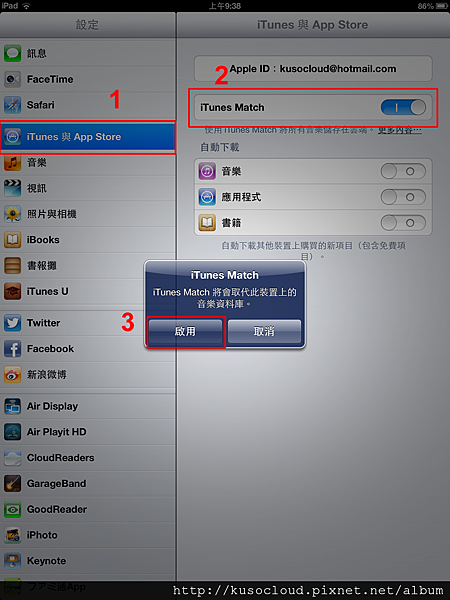
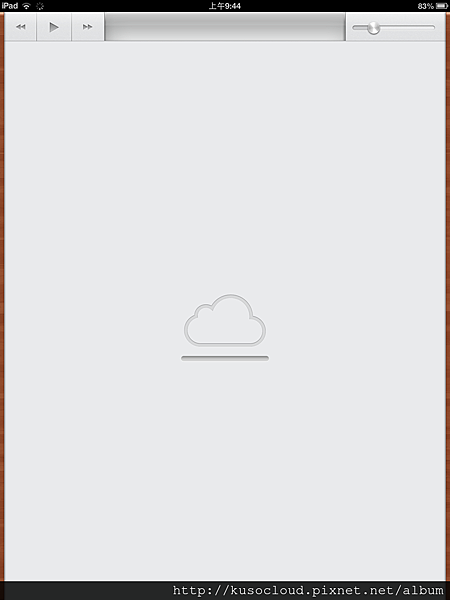

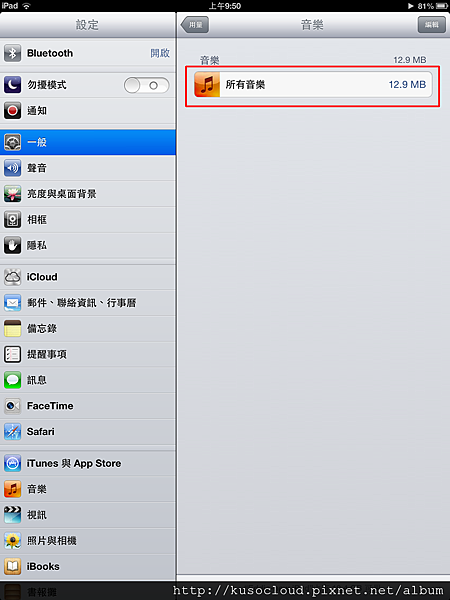





 留言列表
留言列表
